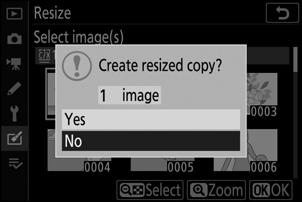Tłumacz Google
TA USŁUGA MOŻE ZAWIERAĆ TŁUMACZENIA OBSŁUGIWANE PRZEZ GOOGLE. GOOGLE NIE UDZIELA ŻADNYCH GWARANCJI DOTYCZĄCYCH TŁUMACZEŃ, WYRAŻONYCH ANI DOROZUMIANYCH, W TYM GWARANCJI WIERNOŚCI I RZETELNOŚCI TŁUMACZENIA, ANI DOROZUMIANYCH GWARANCJI PRZYDATNOŚCI DO SPRZEDAŻY, PRZYDATNOŚCI DO OKREŚLONEGO CELU I NIENARUSZANIA PRAW.
Przewodniki użytkownika firmy Nikon Corporation (dalej zwana „Nikon”) zostały przetłumaczone dla wygody użytkownika z użyciem oprogramowania do tłumaczenia opartego o Tłumacza Google. W rozsądnym zakresie podjęto starania na rzecz zapewnienia wiernego tłumaczenia, jednakże należy pamiętać, że żadne tłumaczenie automatyczne nie jest bezbłędne ani nie jest przeznaczone do zastępowania pracy tłumaczy. Tłumaczenia są dostarczane w postaci usługi na rzecz użytkowników przewodników użytkownika Nikon i są oferowane „w stanie takim, w jakim są”. Nie udziela się żadnych gwarancji wyrażonych ani dorozumianych w zakresie wierności, rzetelności lub poprawności tłumaczeń z języka angielskiego na jakikolwiek inny język. Niektóre treści (jak obrazy, filmy, filmy w formacie Flash Video itp.) mogą nie zostać przetłumaczone dokładnie z uwagi na ograniczenia oprogramowania do tłumaczenia.
Tekstem oficjalnym jest angielskojęzyczna wersja przewodników użytkownika. Wszelkie rozbieżności lub różnice powstałe w wyniku tłumaczenia i obecne w tłumaczeniu nie są wiążące i nie wywołują skutków prawnych dla celów zgodności z przepisami lub egzekwowania prawa. W razie pytań dotyczących zgodności z prawdą informacji zawartych w przetłumaczonych przewodnikach użytkownika należy skorzystać z angielskojęzycznych wersji przewodników, które są wersjami oficjalnymi.
Zmień rozmiar
Przycisk G U N menu retuszu
Twórz małe kopie wybranych zdjęć. Jeśli włożone są dwie karty pamięci, możesz wybrać kartę używaną do przechowywania kopii o zmienionym rozmiarze.
Zmiana rozmiaru wielu obrazów
Jeśli dostęp do menu retuszu uzyskałeś za pomocą przycisku G , możesz zmienić rozmiar wielu wybranych zdjęć.
-
Wybierz opcję [ Zmień rozmiar ] w menu retuszu.
Wyróżnij opcję [ Zmień rozmiar ] i naciśnij 2 .
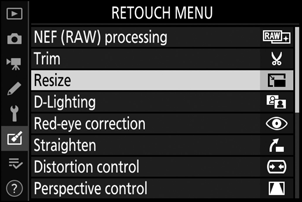
-
Wybierz miejsce docelowe.
- Jeśli włożone są dwie karty pamięci, wyróżnij opcję [ Wybierz miejsce docelowe ] i naciśnij 2 .
- Opcja [ Wybierz miejsce docelowe ] nie jest dostępna, jeśli włożona jest tylko jedna karta pamięci. Przejdź do kroku 3.
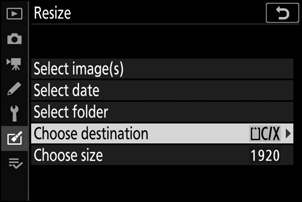
- Naciskaj 1 lub 3 , aby wyróżnić gniazdo karty, a następnie naciśnij J .
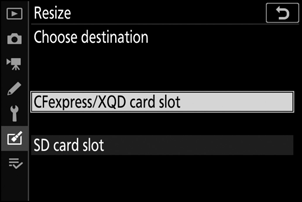
-
Wybierz rozmiar.
- Wyróżnij opcję [ Wybierz rozmiar ] i naciśnij 2 .
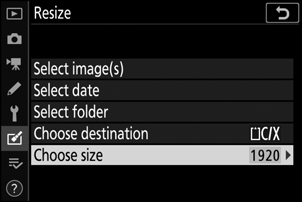
- Wyróżnij żądany rozmiar (długość w pikselach) za pomocą 1 i 3 , a następnie naciśnij J .
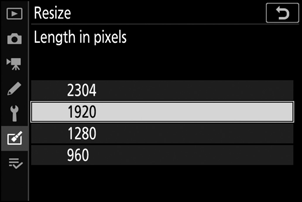
-
Wybierz sposób wybierania zdjęć.
Opcja Opis [ Wybierz obrazy ] Zmień rozmiar wybranych zdjęć. Można wybrać wiele zdjęć. [ Wybierz datę ] Zmień rozmiar wszystkich zdjęć zrobionych w wybrane dni. [ Wybierz folder ] Zmień rozmiar wszystkich zdjęć w wybranym folderze. 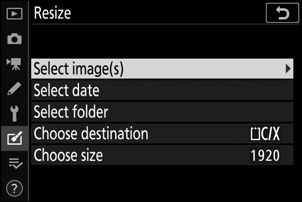
Jeśli wybierzesz opcję [ Wybierz obrazy ], przejdź do kroku 6.
-
Wybierz gniazdo źródłowe.
- Zaznacz gniazdo z kartą zawierającą żądane zdjęcia i naciśnij 2 .
- Jeśli włożona jest tylko jedna karta pamięci, nie pojawi się monit o wybranie gniazda.
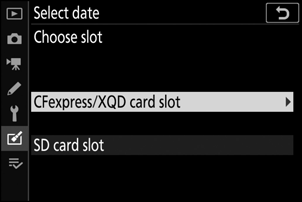
-
Wybierz zdjęcia.
Jeśli wybierzesz opcję [ Wybierz obrazy ] :
- Wyróżnij zdjęcia za pomocą wybieraka wielofunkcyjnego.
- Aby wyświetlić wyróżnione zdjęcie na pełnym ekranie, naciśnij i przytrzymaj przycisk X
- Aby wybrać wyróżnione zdjęcie, naciśnij przycisk W ( Q ). Wybrane zdjęcia są oznaczone ikoną 8 . Aby odznaczyć bieżące zdjęcie, naciśnij ponownie przycisk W ( Q ); cyfra 8 nie będzie już wyświetlana. Wszystkie wybrane zdjęcia zostaną skopiowane w rozmiarze wybranym w kroku 3.
- Naciśnij J , aby kontynuować po zakończeniu wyboru.
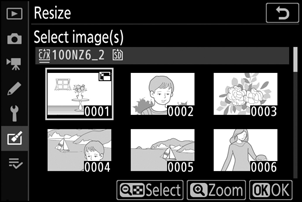
Jeśli wybierzesz [ Wybierz datę ] :
- Wyróżnij daty za pomocą wybieraka wielofunkcyjnego i naciśnij 2 , aby wybrać ( M ) lub cofnąć wybór ( U ).
- Wszystkie zdjęcia zrobione w dniach oznaczonych symbolem wyboru ( M ) zostaną skopiowane w rozmiarze wybranym w kroku 3.
- Naciśnij J , aby kontynuować po zakończeniu wyboru.
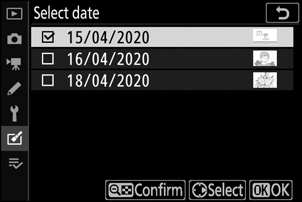
Jeśli wybierzesz opcję [ Wybierz folder ] :
Wyróżnij folder i naciśnij J , aby wybrać; wszystkie zdjęcia w wybranym folderze zostaną skopiowane w rozmiarze wybranym w kroku 3.
-
Zapisz kopie o zmienionym rozmiarze.
- Wyświetlone zostanie okno dialogowe potwierdzenia; wyróżnij opcję [ Tak ] i naciśnij J , aby zapisać kopie o zmienionym rozmiarze.
- Aby anulować operację przed utworzeniem wszystkich kopii, naciśnij przycisk G ; po wyświetleniu okna dialogowego potwierdzenia wyróżnij opcję [ Tak ] i naciśnij J